Kako konfigurirati Cisco VPN klijent u sustavu Windows 10 i Windows 7

- 3793
- 1033
- Horace Hoeger
Cisco VPN klijent dizajniran je za prikladno rad s mrežnom opremom iz Cisca. Lako je pogoditi, na temelju imena koji vam ovaj program omogućuje da brzo i pravilno stvorite, konfigurirate i lako upotrebljavate vezu s zaštićenom privatnom mrežom. Na primjer, Cisco VPN klijent idealan je za rad s korporativnom mrežom, tako da ga vrlo voljno koriste zaposlenici tvrtki koje rade kod kuće ili su na poslovnom putovanju.

Aplikacija se aktivno koristi za upravljanje korporativnim mrežama
Unatoč prilično jednostavnoj instalaciji i konfiguraciji Cisco VPN klijenta, korisnici Windows 10 i Windows 7 često još uvijek imaju određene probleme.
Cisco VPN funkcionalnost klijenta
Glavna funkcija programa je daljinsko korištenje privatnih mrežnih resursa stvorenih na temelju Cisco opreme. Kada započinje ispravno konfiguriranu vezu, korisnik, budući da je bilo gdje, dobiva pristup mrežnim resursima na isti način kao da je izravno povezan.
Podržani protokoli:
- Ipsec esp;
- PPTP;
- L2tp;
- L2tp/ipsec;
- Nat Traversal ipsec;
- IPSEC/TCP;
- IPSEC/UDP.
Pored toga, ovaj VPN klijent podržava i SCEP (jednostavan protokol za upis na certifikat), koji je razvio sam Cisco.

Cisco VPN klijent pruža neviđenu pouzdanost zahvaljujući tehnologiji Cisco sigurnog sustava povezivanja koristeći šifriranje i dvofaktorsku provjeru autentičnosti pomoću pametnog Aladdin Etokena.
Korištene metode šifriranja:
- Des;
- 3des;
- Aes;
- MD5;
- Sha.
Prisutnost izgrađenog vatrozida još je jedna od značajki VPN klijenta iz Ciscoa.
Program se može instalirati na različite operativne sustave, uključujući za Windows 7 i Windows 10.
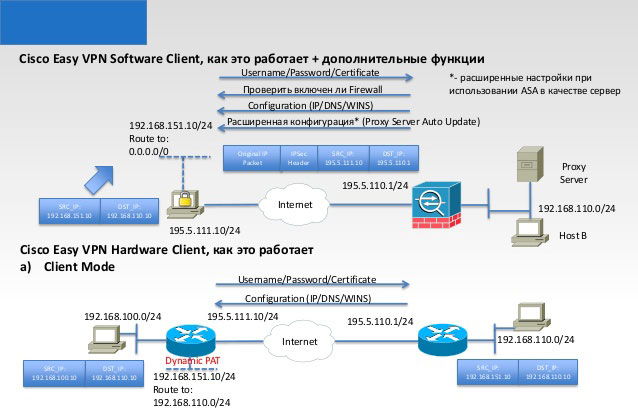
Istina, Cisco je, navodno, obožavatelji X86, dakle, softver je uglavnom zatvoren s takvim ispuštanjem operativnog sustava (što se odražava na stabilnost rada). Ali to, naravno, uopće ne znači da vlasnici Windows 10 X64 ili Windows 7 X64 nikada neće moći ispravno pokrenuti Cisco VPN klijent. Za njih postoji verzija, ali njegova instalacija i postavka imaju svoje nijanse.
Učitavam
Preuzimanje službene verzije VPN klijenta za Windows 10 i Windows 7 dostupno je iz Ciscovo spremište - postoje arhive samo -pomicanja s proširenjem .Exe. Za pristup morate imati ugovor s tvrtkom i biti registrirani u sustavu. Naravno, možete preuzeti iz trećih resursa - dovoljno je ljudi koji žele dijeliti softver. Ali to je već u vašem strahu i riziku.
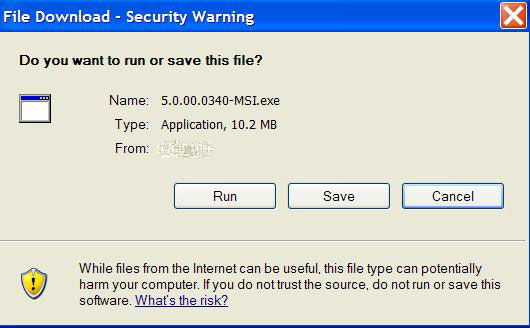
Priprema
Da biste ispravno instalirali i konfigurirali Cisco VPN klijent na Windows (to se odnosi i na 10 i 7), potrebno je imati prava administratora.
Provjerite dostupnost UDP 500 i 4500 priključaka za ulazak i izlaz. Ako je potrebno, napravite uređivanje u postavkama brandmowera.
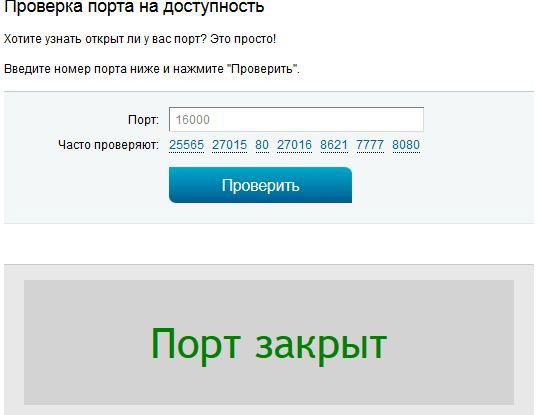
Imajte na umu da VPN klijent neće raditi kroz proxy.
Instalacija Cisco VPN klijent za Windows 10
Svakako provjerite je li verzija koju ćete instalirati svježa i kompatibilna s instaliranim operativnim sustavom. Windows 10 nije osobito odan zastarjelom softveru, pa kada pokušavate staviti i koristiti staru verziju Cisco VPN klijenta, razne pogreške povezane s nespojivošću. U većini slučajeva se rješavaju isključivanjem sigurnog učitavanja u BIOS -u prije ugradnje. Ali ako niste ljubitelj "Ples s tamburinom", najbolje je samo preuzeti najnoviju verziju kompatibilnu s Windows 10.
Pred -set DNE Citrix (deterministička mrežna pojačala), čija će prisutnost biti potrebna za ispravnu instalaciju Cisco VPN klijenta. Provjerite je li DNE verzija prikladna za vaš Windows 10 sustav u smislu pražnjenja! Imajte na umu da se Anti -Remott može početi žaliti tijekom pokretanja DNE instalatera, ali nema razloga za zabrinutost (naravno, ako ste instalacijsku datoteku preuzeli iz pouzdanog izvora, na primjer, sa službene stranice). Općenito, imajte na umu da se prije instalacije preporučuje isključivanje antivirusa i Brandmower.
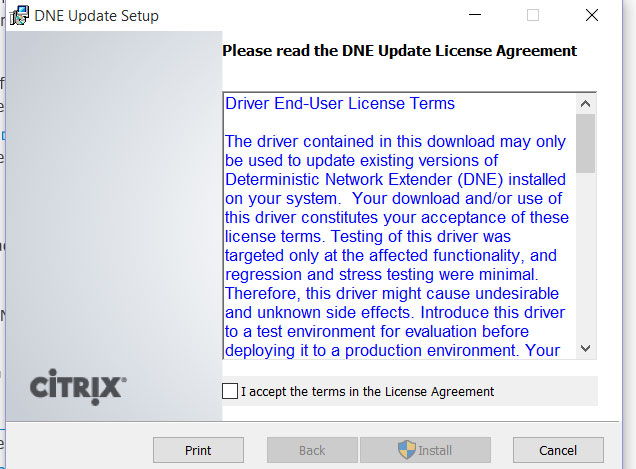
Nakon uspješne instalacije DNE -a i obveznog ponovnog pokretanja sustava Windows 10, možete početi instalirati sam Cisco VPN klijent. Arhiva s samostalnim prepunim pitanjima pitat će se koji katalog planirate raspakirati. Nakon završetka raspakiranja, instalacijski program treba odmah automatski pokrenuti (s problemima s instalacijom, instalacijski paket s širenjem treba koristiti .MSI). Tijekom instalacije ne bi trebalo postojati nikakva posebna pitanja, svi su koraci prilično poznati i predvidljivi. Ne zaboravite ponovno pokrenuti nakon završetka postupka instalacije. Na to će se standardna instalacija Cisco VPN klijenta za Windows 10 smatrati dovršenim.
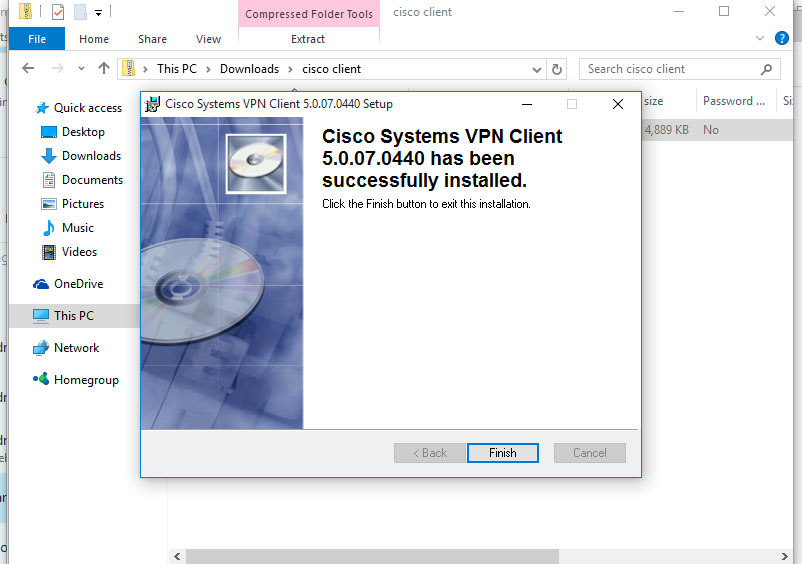
Instalacija Cisco VPN klijent za Windows 7
Instalacija Cisco VPN-klijenta na Windows 7 provodi se slično instalacijama na Windows 10.
Ako se pojave problemi tijekom instalacije DNE, možda će biti potrebno urediti parametar u registru: hkey_local_machine \ system \ currentControlset \ control \ Network \ maxnumFilters - vrijednost bi trebala biti 14. Ispravite značenje ako imate broj 8.
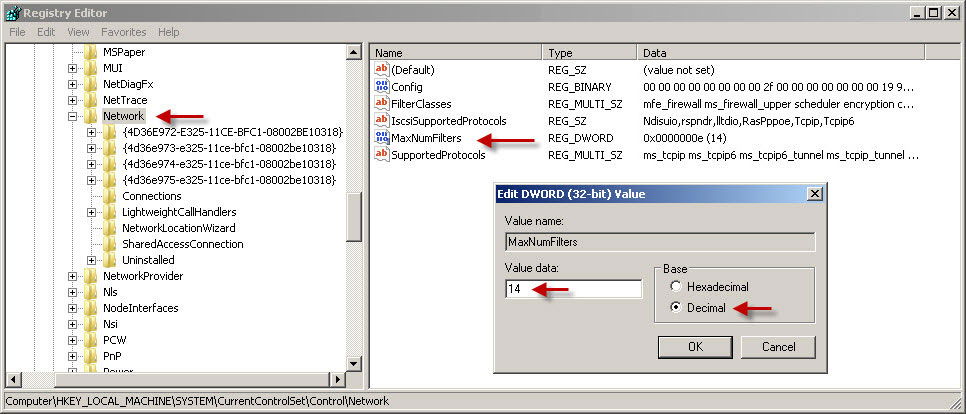
Postavke klijenta Cisco VPN
Postavljanje Cisco VPN klijenta za Windows 10 i Windows 7 prilično je jednostavno, jer je sučelje VPN klijenta intuitivno, ali zahtijeva znanje o engleskom jeziku i nekim pojmovima.
Nova veza stvara se klikom na gumb "Novo". Sam prozor otvara se poljima kako bi naznačio podatke o stvorenoj vezi. Informacije obično pruža administrator privatne mreže ili davatelja usluga.
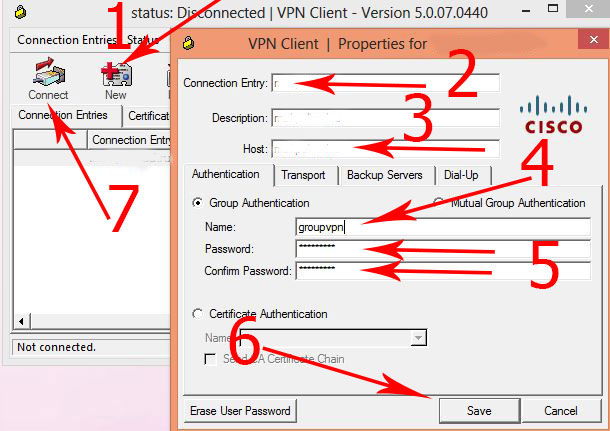
Naziv veze uklapa se u polje "Unos u vezi".
Polje "domaćin" označava domenu (IP adresa VPN-SHLYA).
Na kartici "Autentifikacija": U polju "Name" - Naziv grupe, u polju "Lozinka" - Lozinka za grupu "Potvrdi lozinku" - Potvrda lozinke. Ovi su podaci potrebni za provjeru autentičnosti primarne grupe.
Nakon unosa podataka, kliknemo "Spremi". Spreman! Sada se u prozoru VPN klijenta pojavljuje linija s novom vezom.
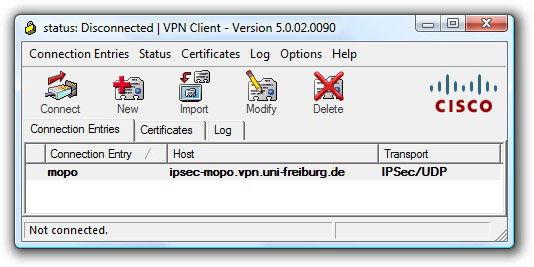
Prilikom povezivanja pojavit će se sekundarni prozor za autorizaciju, tražeći vašu osobnu prijavu i lozinku.
Ako je sve izvršeno ispravno, tada će se veza uspostaviti, a odgovarajuća ikona pojavit će se u Triji. Desni klik na njega otvorit će izbornik u kojem možete odabrati stavku "Statistike" - Statistika. Broj poslanih i primljenih paketa.
Mogući problemi
Događa se da se korisnici Windows 10 i Windows 7 žale na pojavu različitih pogrešaka - na primjer, 440, 412, 414, 433, 442. Rezultat su nepravilne instalacije i postavljanja kupaca i dodatnih komponenti. U pravilu se odlučuje ispravnim uklanjanjem instaliranog softvera, čišćenjem registra i kompetentnom instalacijom. U izuzetnim slučajevima, potrebno je ponovno instalirati sustav.
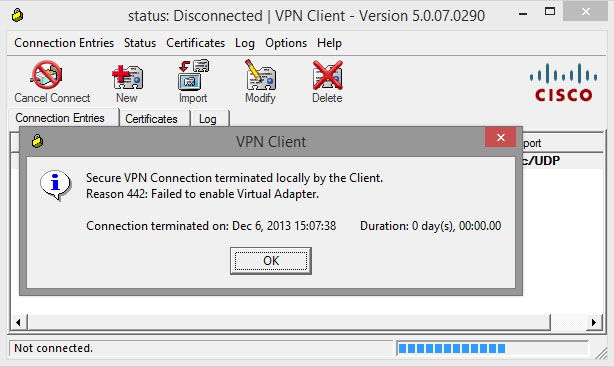
Često, koristeći Cisco VPN klijent u sustavu Windows 10 i Windows 7 X64, pojavljuju se različite pogreške u vezi s radom sigurnog učitavanja. Ova funkcija zabranjuje upotrebu softvera u sustavu, koji nije uključen u popis povjerenja proizvođača računala. Rješenje je isključiti sigurno opterećenje kroz BIOS.
Ne boli se istražiti u registru: HKLM \ System \ CurrentControlSet \ Service \ CVIRTA \ DISPLAINNAME. Trebalo bi postojati naziv instaliranog proizvoda (ako vidite nerazumljivi skup znakova koji je ispravan na "Cisco Systems VPN adapter za 32-bitni (ili 64-bitni) Windows").
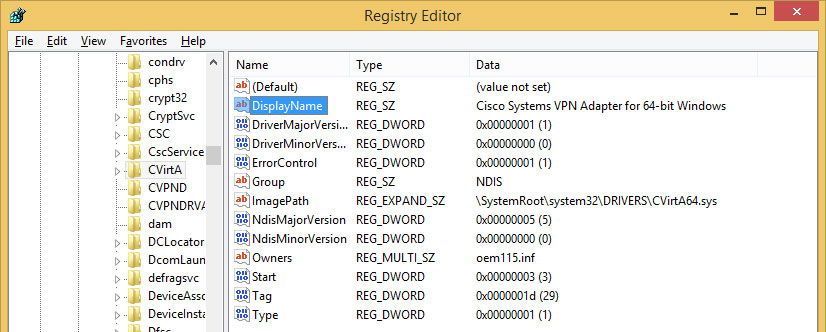
Ako se pogreške i dalje događaju kada koristite Cisco VPN klijent, možete instalirati Sonic VPN umjesto DNE.

